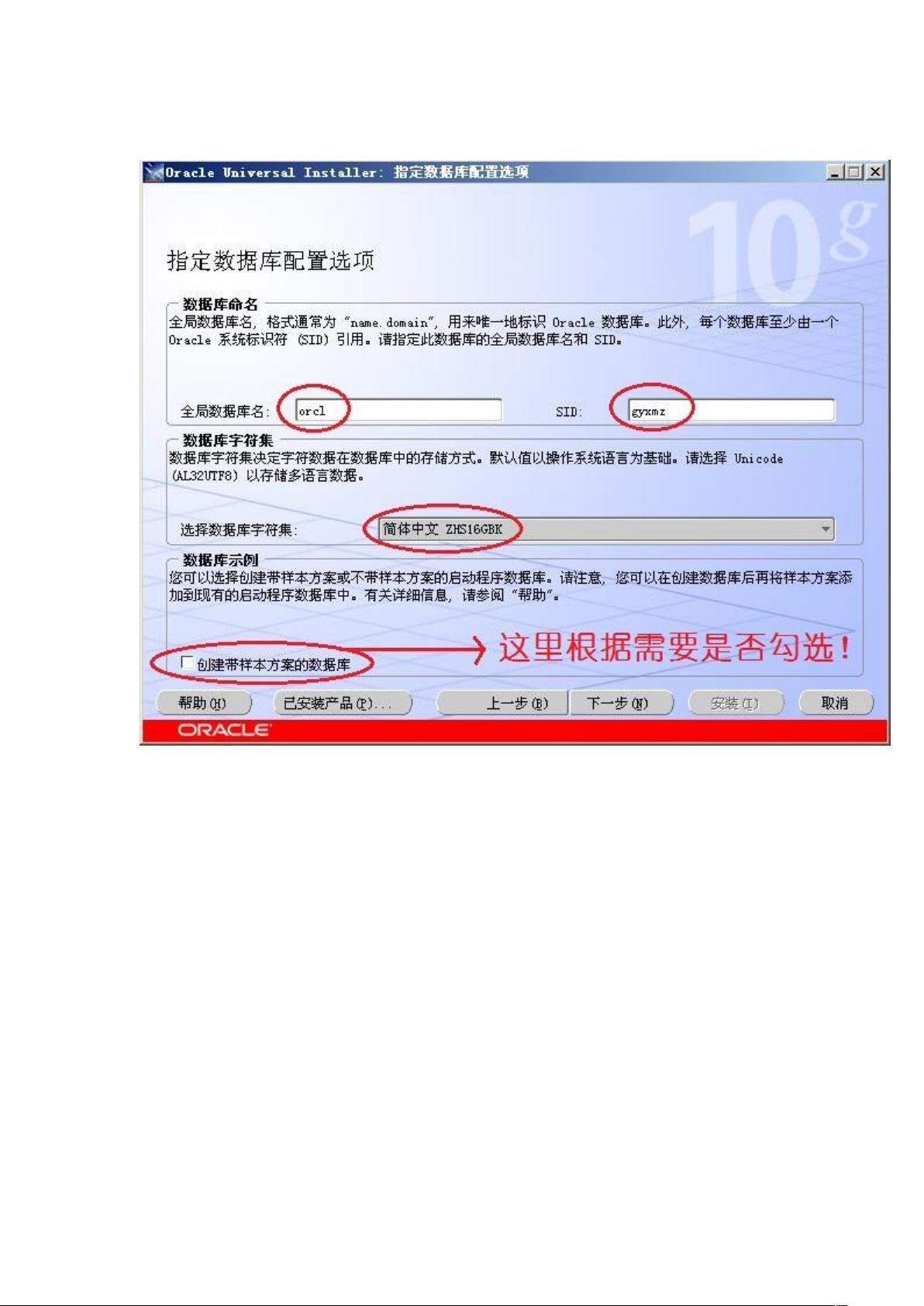Windows 2003下Oracle 10g 安装及10.2.0.4补丁图文教程
需积分: 50 84 浏览量
更新于2024-07-21
收藏 3.17MB DOC 举报
本文档详细介绍了在Windows Server 2003系统上安装Oracle 10g(10.2.0.1)数据库,并进一步升级至Oracle 10.2.0.4补丁的整个过程,配有清晰的图解以便于理解。以下是安装步骤的详细解析:
1. **安装Oracle 10.2.0.1**
- **选择安装方法**:首先,用户需决定是典型安装还是自定义安装,确保选择了适合当前系统的选项。
- **安装类型**:根据需求,可能是独立服务器模式或共享服务器模式,这会影响数据库的部署方式。
- **指定安装目录**:选择一个合适的磁盘位置来存放Oracle的软件文件。
- **检查先决条件**:系统会自动检测操作系统和硬件兼容性,确保满足安装要求。
- **配置选项**:包括网络配置、日志文件设置等,允许用户定制安装细节。
- **数据库配置**:如命名服务、监听器设置等,用于与外部应用通信。
- **数据存储目录**:为数据库数据、临时文件和归档日志指定存储位置。
- **备份和恢复**:配置备份策略和恢复路径,以保护数据安全。
- **概要检查**:最后确认所有配置无误,可能需要修改某些设置。
- **安装过程**:开始安装,显示安装进度。
- **安装完成**:数据库安装完毕,同时DBCA(Database Configuration Assistant)会创建默认的数据库。
2. **数据库内置用户口令管理**:
- 安装完成后,管理员需要设置内置用户的密码,如SYS和SYSTEM,确保安全性。
3. **安装Oracle 10.2.0.4补丁**
- **硬件和系统要求**:针对32位处理器,要求Windows Server 2003/R2、Windows 2000 SP2+、Windows XP Professional或Windows Vista SP1+,以及Oracle Database 10g (10.2.0.1)及更高版本。
- **升级前准备**:
- **数据库关闭**:使用SQL*Plus命令连接到sys用户,执行SHUTDOWN命令,然后关闭所有相关的工具和服务。
- **停止服务**:依次停止Oracle Enterprise Manager Database Control、iSQL*Plus、PL/SQL等。
- **停止工具控制台**:使用emctl和isqlplusctl命令停止相关服务。
通过这个详细的图文教程,读者可以按照步骤顺利安装和升级Oracle 10g,确保数据库环境的稳定性和安全性。在进行操作时,务必确保对数据库的操作熟悉,特别是对于安全性和性能优化方面,以避免潜在的问题。
2022-06-04 上传
点击了解资源详情
2012-01-02 上传
点击了解资源详情
2013-07-12 上传
2021-12-16 上传
102 浏览量
qq_29515447
- 粉丝: 0
- 资源: 1
最新资源
- 前端面试必问:真实项目经验大揭秘
- 永磁同步电机二阶自抗扰神经网络控制技术与实践
- 基于HAL库的LoRa通讯与SHT30温湿度测量项目
- avaWeb-mast推荐系统开发实战指南
- 慧鱼SolidWorks零件模型库:设计与创新的强大工具
- MATLAB实现稀疏傅里叶变换(SFFT)代码及测试
- ChatGPT联网模式亮相,体验智能压缩技术.zip
- 掌握进程保护的HOOK API技术
- 基于.Net的日用品网站开发:设计、实现与分析
- MyBatis-Spring 1.3.2版本下载指南
- 开源全能媒体播放器:小戴媒体播放器2 5.1-3
- 华为eNSP参考文档:DHCP与VRP操作指南
- SpringMyBatis实现疫苗接种预约系统
- VHDL实现倒车雷达系统源码免费提供
- 掌握软件测评师考试要点:历年真题解析
- 轻松下载微信视频号内容的新工具介绍